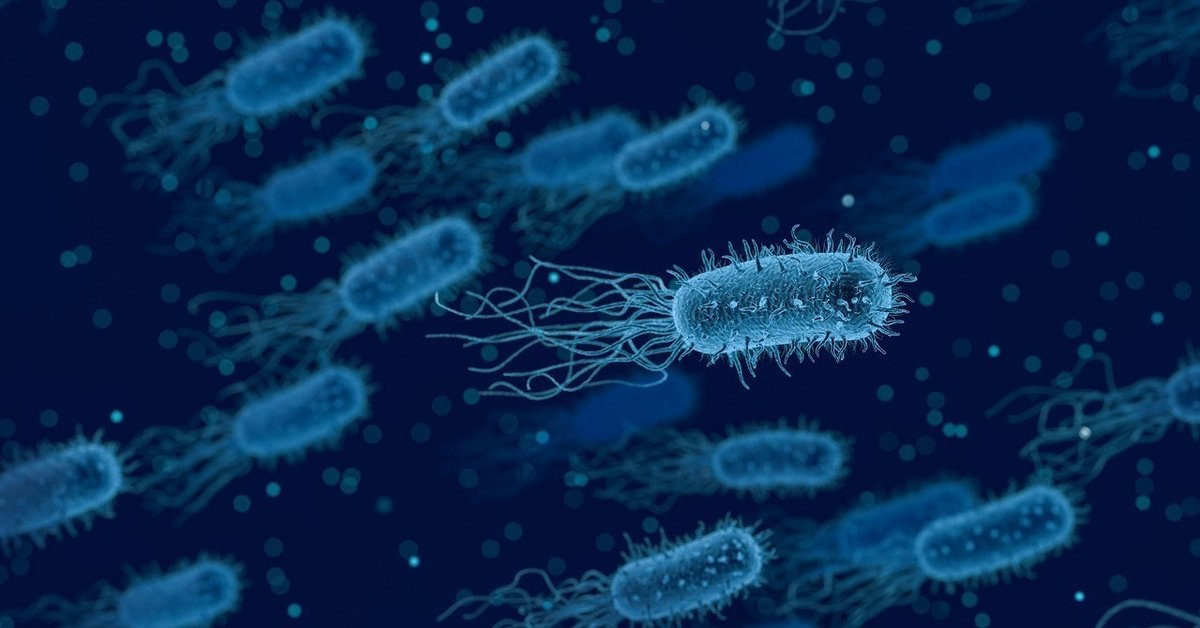
学級閉鎖対策としての初心者のためのZoom入門
冒険家の皆さん、今日もラクダに揺られて灼熱の砂漠を横断していますか?
カナダ時間では昨日ですが、「むらログ: 感染爆発による学級閉鎖にそなえよう」という記事を書きました。これは、その続きです。
モンゴルの日本語の先生から、「コロナウィルスで事業が3月まで中止になってしまい困っている。一方で遠隔授業でやれと言う指示も受けている。遠隔授業に使うツールは何がいいか」という質問をいただきました。
多分、あまりご経験のない先生がいきなり始めるとしたら、やはりズームがいいと思います。その理由は以下の通りです。
【教室の代替としてZoomをすすめる6つの理由】
1.使っている人が多いので、質問したら教えてくれる人が見つかりやすい。
2.学習者はアカウントを開設する必要がない。
3.教師はアカウントを開設する必要があるが、無料のものでも充分できる。
4.ウィンドウズやMacやアンドロイドやiOSやクロームブックなどの多くのプラットフォームで使うことができる。
5.画面共有の機能を使えば、プレゼンテーションを見せることもできる。
6.ブレイクアウトの機能を使えば、少人数のグループディスカッションや、ペアワークなども教室をほぼ同じように使うことができる。
本当はこのそれぞれについてもう少し解説したいのですが、出勤前で時間がないのでそこは省略します。質問がある人はぜひコメントでお願いします。
【最低限、やらなければいけないこと】
学習者には必要ありませんが、教師はアカウントが必要です。
無料アカウントこちらで作ることができます。
https://zoom.us/signup
最初にできることは、40分間のミーティングです。アカウントを開設した時点でもうすでに一つの会議室が割り当てられていますから、新しく会議室を設定したりする必要はありません。これを「パーソナルミーティング」といいます。パーソナルミーティングのIDはプロフィールページ(https://zoom.us/profile)の一番上に「パーソナルミーティングID」として書いてあります。
https://zoom.us/profile
そこに書いてある「https://zoom.us/j/~~~~~~~~~~~~~~~~~~~~」というのが、みなさんのパーソナルIDです。(「~」の部分は10桁の数字が入ります) このリンクを、みなさんの学習者にメールなどで送ってください。これだけで、もう40分の授業ができるんです。簡単ですよね。
【その他にやっておいてもいいこと】
学習者がパソコンを持っていれば、リンクを開くと自動的にアプリがダウンロードされるのでそれでいいのですが、スマホからアクセスるる場合は、アプリをインストールする必要があります。こちらでできます。
https://zoom.us/download
教師用の無料アカウントについては、1つだけ注意が必要です。それは無料アカウントの場合は40分にいちど切断されてしまうということです。ただし、切断された直後に同じ会議室を再開することができるので、40分に1度休憩時間を入れるという前提で利用するならこれは全く問題になりません。
慣れている人はそれぞれに違ったURLを作成しますが、コロナウィルスの影響による緊急避難的な遠隔事業の場合は、上に書いたように、アカウントを開くと同時に「パーソナルミーティングID」というのをもらえますから、毎回同じ会議室を使えばいいと思います。これはズームにログインしてプロフィールのページを見ると1番上に書いてあります。これを使えば、ミーティングをスケジュールする手間が必要なくなります。
【この設定をしておくと、より使いやすくなります】
その他にアカウント設定のページ(https://zoom.us/account/setting)で以下のようにしておくと良いと思います。
「ミーティングにて(基本)」という部分があるので「チャット」をオンにします。学習者にリンクを送ったり、一人ひとりに口頭で意見を言ってもらう時間がない時などに、チャットに同時に書き込んでもらったりすることがあります。
ブレイクアウトルームを使って活動するときに、それぞれの学習者が自分でブレイクアウトルームの間を移動できるようにするには「共同ホスト」をオンにします。
教員が自分のPowerPointやGoogleスライドなどを共有したいときは「画面共有」をオンにします。教員だけでなく学習者も発表したりするときは「共有できるのは誰ですか?」の設定を「全参加者」にするといいでしょう。
ブレイクアウトルームなどで学習者が自分たちの意見をホワイトボードに手書きの文字や図形で共有したいときは、「ホワイトボード」をオンにします。みんなで同時に書き込める機能です。
先ほどもちょっと出ましたが、グループに分かれてディスカッションをしたり、ペアワークをしたりするときには、「ミーティングにて(詳細)」の部分の「ブレイクアウトルーム」をオンにする必要があります。
これだけ設定しておけば、すぐにでもズームを教室の代わりに使うことができると思います。
実際にどのような活動をすればいいかわからないと言う方は、前回僕がブログに書いたこちらの記事をご参照ください。まだまだ参加者を受け付けられますので、ぜひご参加いただきますようにお願いします。
むらログ: #ブレイクアウトの大冒険
http://mongolia.seesaa.net/article/473275599.html
この企画の目的は、大人数でも効率的に教室活動のようなものができるかを検証することなのですが、まだまだ人数が少ないので、ぜひご参加いただければ大変ありがたいです。
【通学以外の選択肢は学習者の命を救います】
僕は感染症の専門家ではないので、今回の新型コロナウイルスがパンデミック(世界的大流行)に発展するかどうかは全く分かりません。しかし、2度の緊急退避を経験した人間として、一つだけ確かなことがあります。
それは、病気や政変などで通学のリスクが高くなってきた時、 こうしたオンラインの代替手段があれば、 そうしたリスクを取る必要がなくなるということです。 日本でもインフルエンザが流行っていますし、猛暑や台風で外に出るのが危険なことは少なくありません。海外で働いている日本語教師であれば、長い人生で緊急退避を経験しない人の方が少ないかもしれません。
世界中で全ての日本語教師がこうした代替手段を持っていれば、 それは必ず誰かの命を救うことになるでしょう。それはもしかしたら、今皆さんの目の前にいる学習者の一人かもしれません。
そして冒険は続く。
【ブログ更新情報のメールでのお知らせ】
「むらログ」更新情報のメール通知を希望される方は、こちらでご入力ください。
https://forms.gle/4pjSC8DmmW8BEbUv8
【参考資料】
むらログ: 感染爆発による学級閉鎖にそなえよう
http://mongolia.seesaa.net/article/473309748.html
むらログ: Zoomでイベントを主催するための6ステップ
http://mongolia.seesaa.net/article/470874598.html
【コメントはソーシャル・メディア上の記事別ページヘどうぞ!】
https://twitter.com/Midogonpapa/status/1222536398881746944
https://www.facebook.com/murakami.yoshifumi/posts/10220733826917551
https://www.linkedin.com/feed/update/urn:li:activity:6628302544374497281/
https://murakamiyoshifumi.tumblr.com/post/190533301143/
https://adventurers-hideout.slack.com/archives/CB6K25MCY/p1580310539000200
【『冒険家メソッド』と電子書籍「むらログ」シリーズを購入して海外にルーツを持つ子どもたちを支援しよう!】
2014年以降のこのブログの内容はKindle本にもまとめられています。2020年中にこちらの本をご購入になると、その収益は全額が「海外にルーツを持つ子どもと若者のための日本語教育・学習支援事業」を実施しているNPO法人YSCグローバル・スクールに寄贈されます。ココ出版の『冒険家メソッド』は初版の本体価格の5%が同センターに寄贈されます。
https://amzn.to/2RiNThw
この記事が気に入ったらサポートをしてみませんか?
